El Gráfico de Ingresos vs Gastos en Excel es uno de los más buscados por quienes usan Excel y muy útil para prácticamente cualquier ser humano que se nos ocurra. Aunque mucha gente no lo usa, seguramente si lo hicieran tendrían una confianza financiera mucho mejor ajustada. Esto es cierto tanto para las personas físicas como para las empresas.
Gráfico de Ingresos vs Gastos en Excel es muy fácil de hacer y lo probarás en este tutorial.
Hoja de cálculo para esta aula disponible para descargar:
Tenemos una hoja de cálculo que contiene los valores de Ingresos y Gastos de una organización. El Resultado Financiero en unos es positivo y en otros negativo. Para llegar a este resultado, restamos los ingresos menos los gastos.
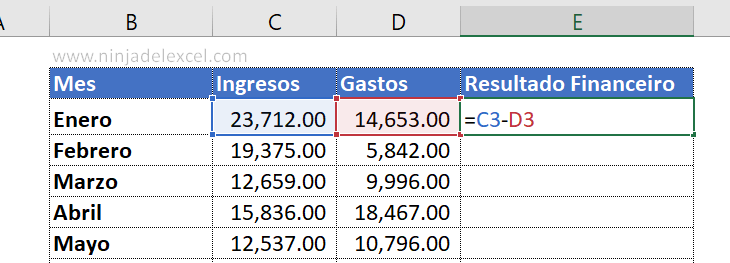
Gráfico de Ingresos vs Gastos en Excel
Seleccione el rango que se refiere a meses a meses. Mantenga presionada la tecla Ctrl y también seleccione los valores que se refieren al resultado financiero:
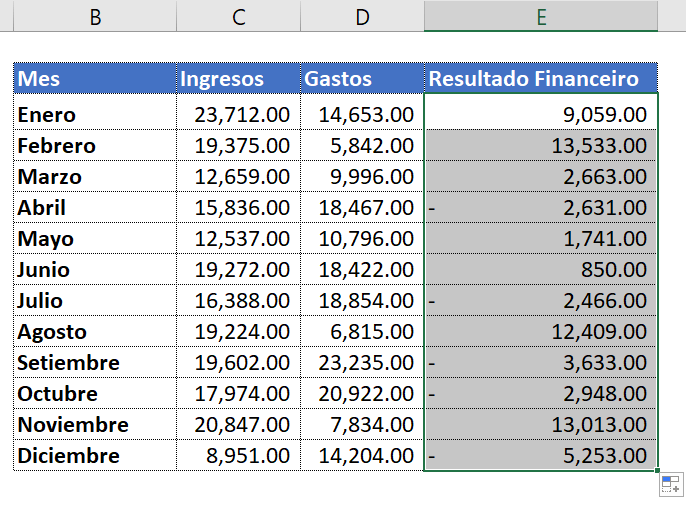
Ahora vaya a la pestaña Insertar, en el grupo Gráficos haga clic en Gráfico de columnas y elija la opción Columnas apiladas en el rango de Columnas 2D.
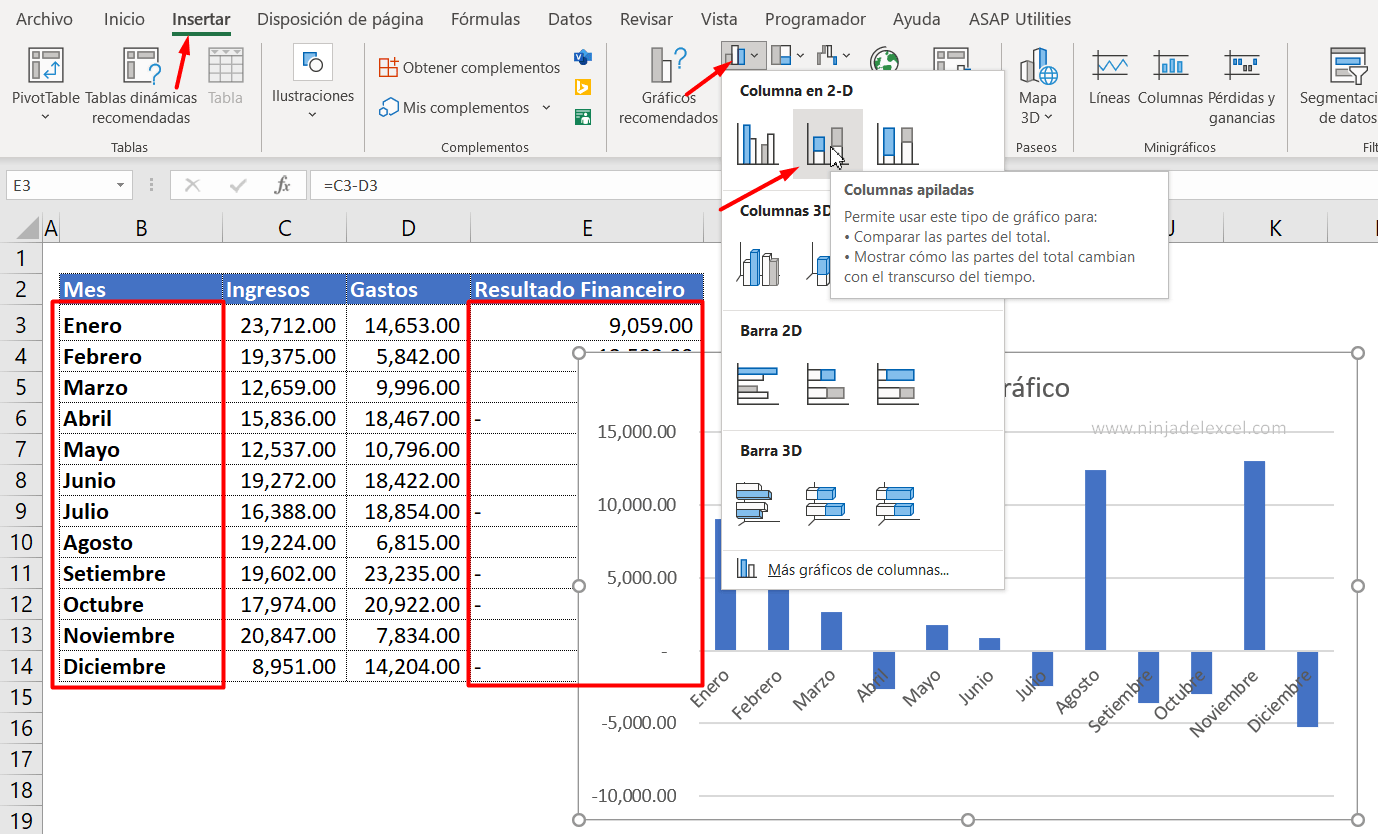
Reciba Contenido de Excel
Registre su E-mail aquí en el blog para recibir de primera mano todas las novedades, post y video aulas que posteamos.
¡Su correo electrónico está completamente SEGURO con nosotros!
Es muy importante que me agregues a la lista de tus contactos para que los siguientes E-mails no caigan en el spam, Agregue este: E-mail: [email protected]
Listo. Nuestro gráfico de Ingresos vs Gastos en Excel ya está creado, pero lo haremos aún más interesante cambiando sus respectivos colores a verde y rojo cuando los resultados sean positivos y negativos.
Haga clic con el botón derecho en una de las columnas y luego haga clic en la opción Formatear serie de datos…
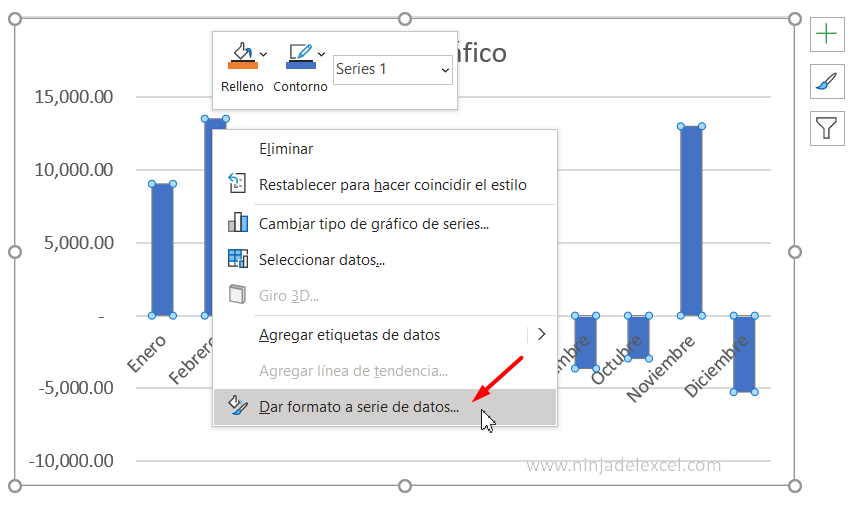
Haga clic en el balde de pintura y marque la opción: Invertir si es negativo:
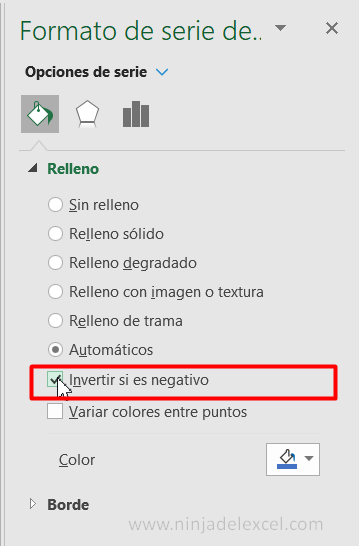
En Color elige el color verde:
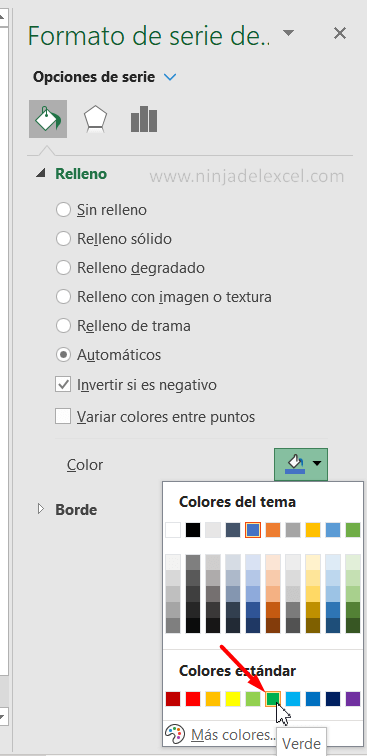
Aparece un nuevo balde de pintura. Elige color rojo:
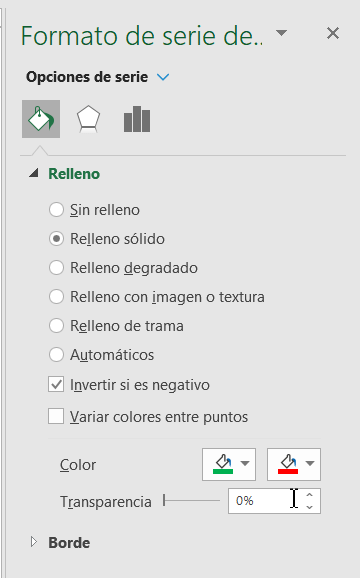
Listo. Ahora formatee el resto del gráfico de acuerdo con sus necesidades o deseos:
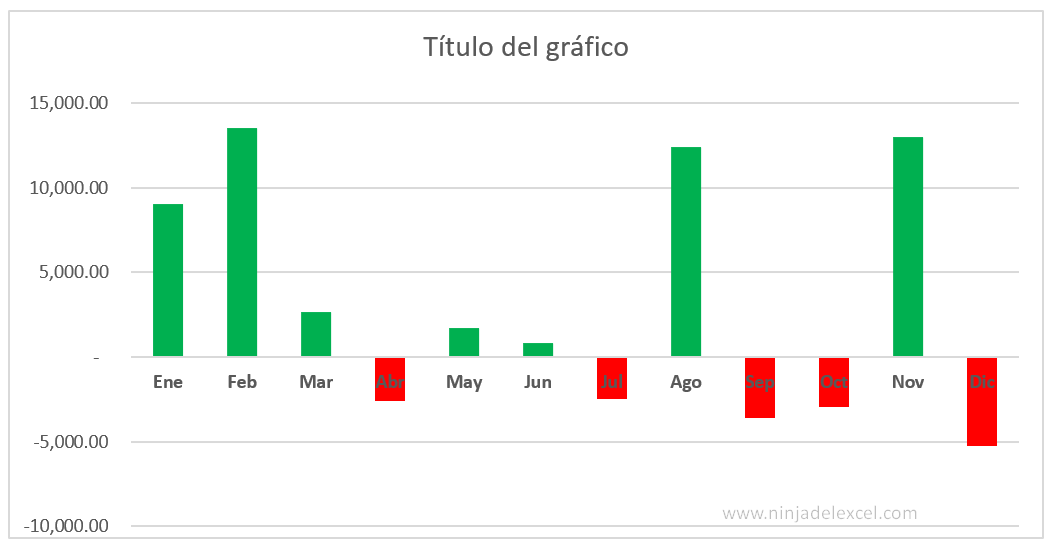
Nota: Cambie los valores de Ingresos y Gastos en la hoja de cálculo y vea que si cambia de positivo a negativo y viceversa, los colores cambiarán automáticamente.
Curso de Excel Básico, Intermedio y Avanzado:
Pronto, ¡Cursos de Excel Completo!
Continúa leyendo nuestros artículos y entérate un poco más de lo que hablaremos en nuestra aulas virtuales.
 Si llegaste hasta aquí deja tu correo y te estaremos enviando novedades.
Si llegaste hasta aquí deja tu correo y te estaremos enviando novedades.
¿Qué esperas? ¡Regístrate ya!
Accede a otros tutoriales de Excel

















